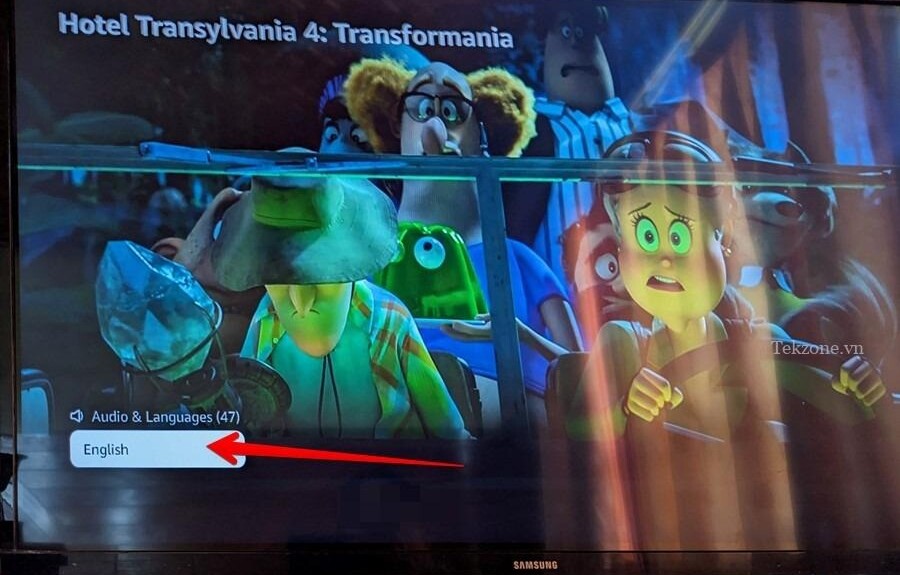
Tivi, đặc biệt là ứng dụng Prime Video, có nói chuyện với bạn hoặc mô tả mọi thứ đang diễn ra trong bộ phim mà bạn đang xem không? Đó là nhờ tính năng trợ năng Audio Description. Nó mô tả các cảnh và cho bạn biết điều gì đang xảy ra trên màn hình. Nếu bạn muốn Tivi ngừng nói với bạn những điều như vậy, bạn phải loại bỏ Audio Description. Hướng dẫn này chỉ ra cách tắt Audio Description cho Amazon Prime Video trên Android, iPhone, PC, Samsung Tivi và Fire Tivi Stick.
Tắt Audio Description cho Prime Video trên Tivi Samsung
Thực hiện theo các bước sau để loại bỏ Audio Description trong Prime Video trên Tivi Samsung:
- Khởi chạy ứng dụng Prime Video trên Tivi và phát một bộ phim.
- Sau khi video bắt đầu phát, hãy nhấn nút điều hướng lên hai lần trên điều khiển của Tivi. Bạn sẽ thấy các tùy chọn như Phụ đề, Âm thanh & Ngôn ngữ, v.v. Chọn “Âm thanh & Ngôn ngữ”.
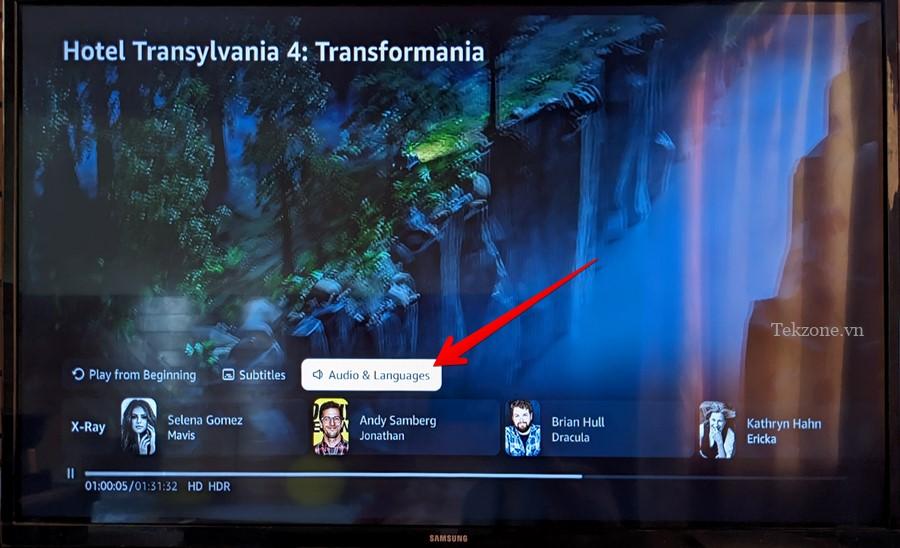
- Nhấn vào ngôn ngữ hiện được chọn bằng nút “Chọn” của điều khiển Tivi.

- Chọn ngôn ngữ “Tiếng Anh”, đảm bảo chọn ngôn ngữ không có nội dung “Âm thanh” hoặc “Audio Description”.
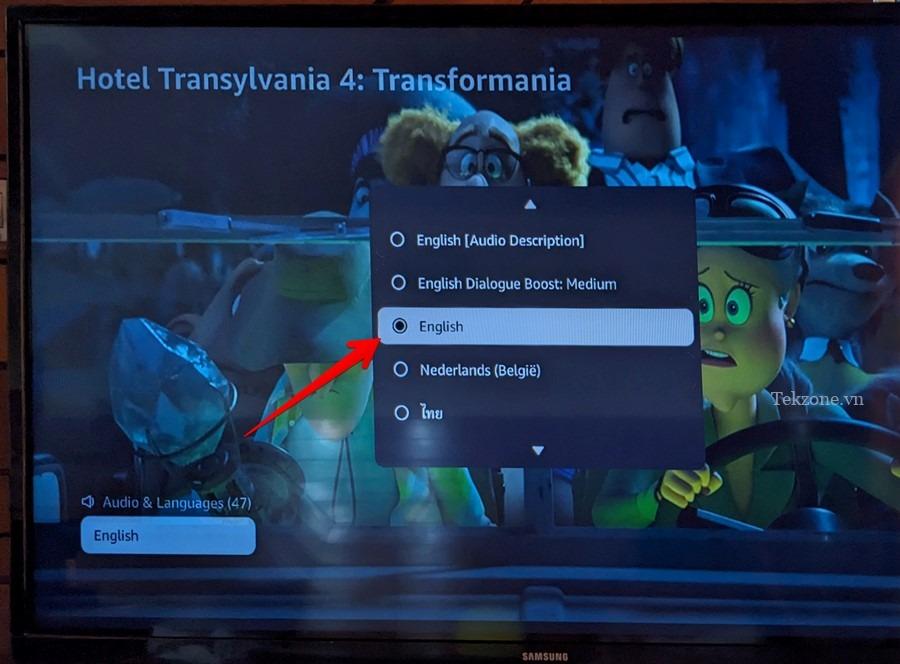
Tắt Audio Description cho Ứng dụng Video Amazon Prime trên Fire Tivi
Có hai cách để loại bỏ các Audio Description Prime Video trên Fire Tivi.
Từ ứng dụng Prime Video
- Mở ứng dụng Prime Video trên Fire Tivi hoặc Fire Tivi Stick .
- Phát video hoặc phim với Audio Description.
- Nhấn nút ba vạch trên điều khiển từ xa Fire Tivi để hiển thị menu “Tùy chọn”.

- Chọn “Âm thanh” từ menu.
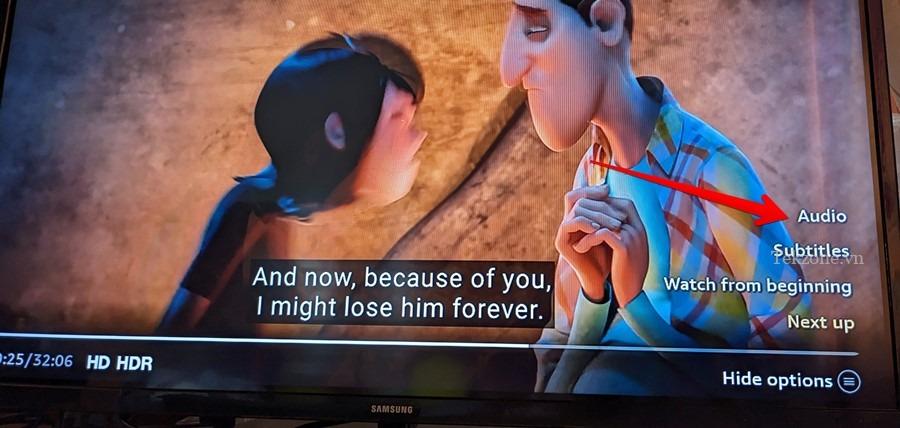
- Trong tùy chọn “Ngôn ngữ âm thanh”, bạn sẽ thấy “Tiếng Anh (Audio Description)”. Nhấn nút “Chọn” trên điều khiển từ xa để xem danh sách các ngôn ngữ khả dụng.
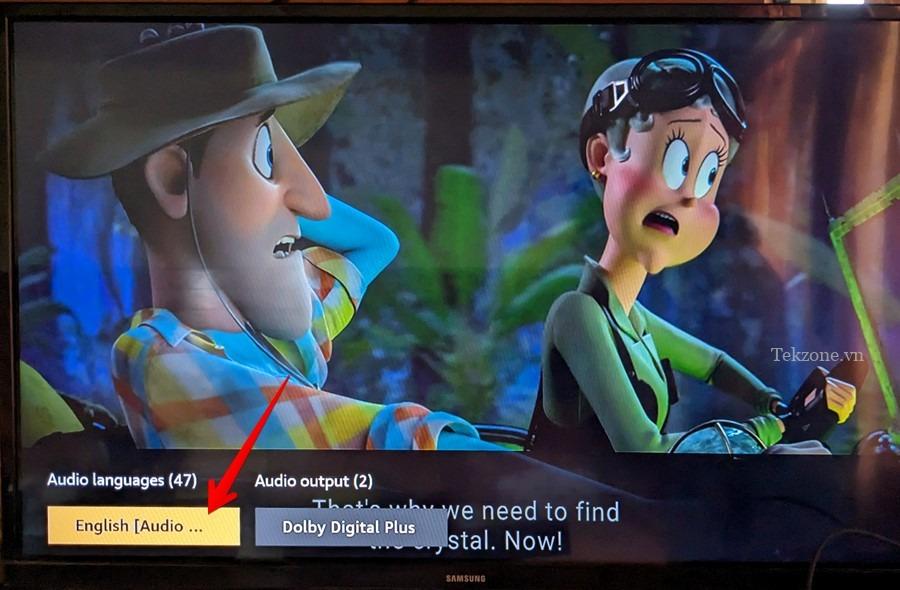
- Cuộn lên hoặc xuống trong danh sách ngôn ngữ và chọn “Tiếng Anh” thay vì ngôn ngữ có Audio Description trong ngoặc. Quay lại phát video. Hy vọng rằng bạn sẽ nghe thấy âm thanh mà không có Audio Description.
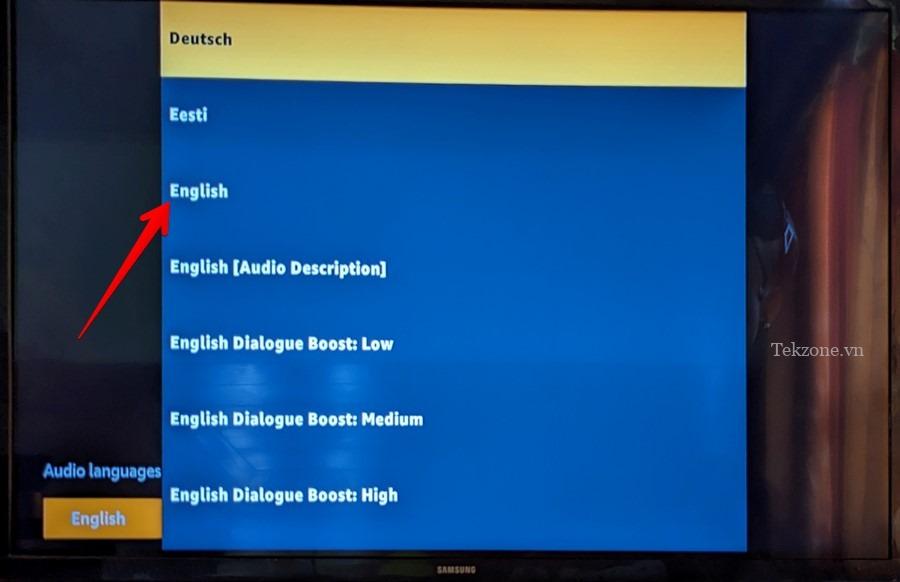
Từ Cài đặt Fire Tivi hoặc Fire Tivi Stick
- Chuyển đến màn hình chính của Fire Tivi hoặc Fire Tivi Stick.
- Chọn cài đặt.
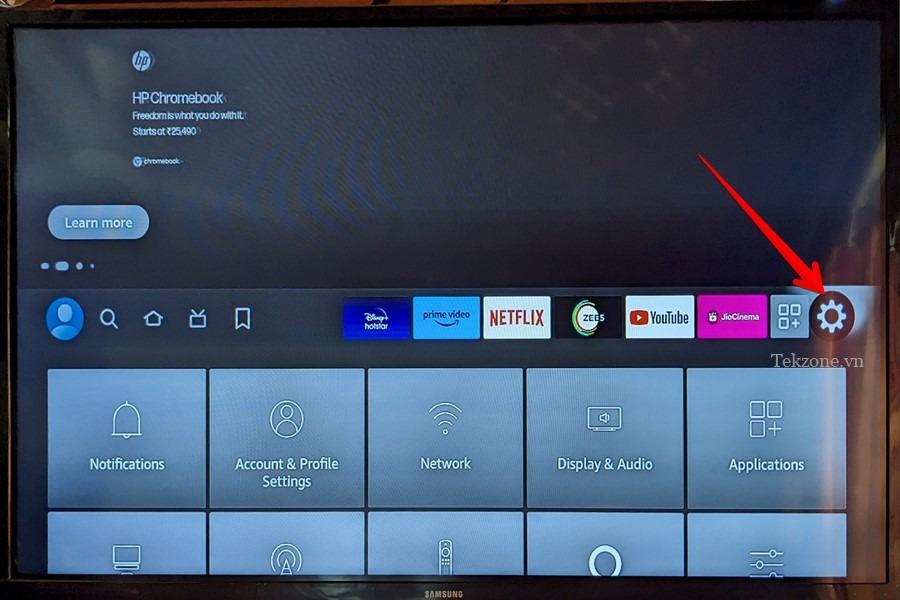
- Cuộn xuống và chọn “Trợ năng”.
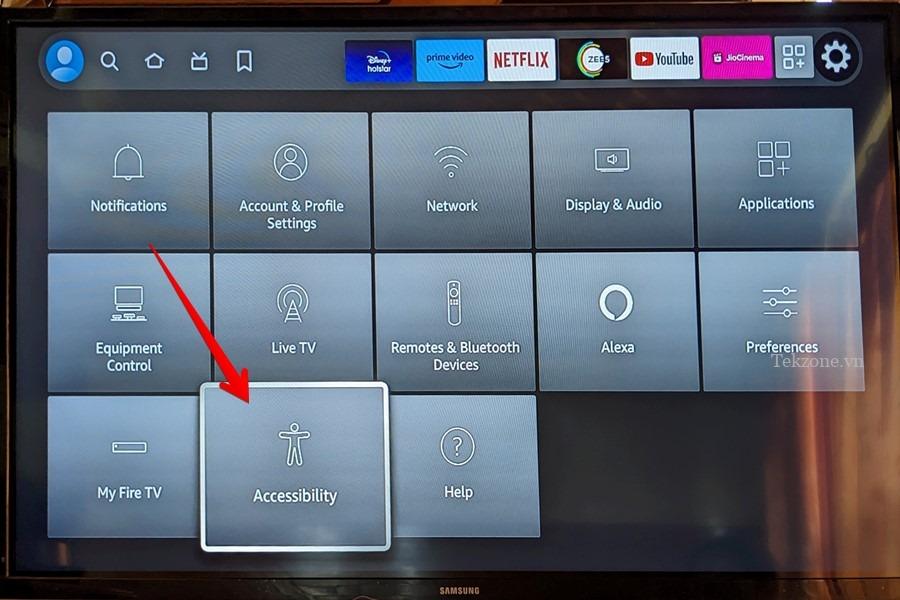
- Cuộn xuống một lần nữa và chọn “Audio Description”.
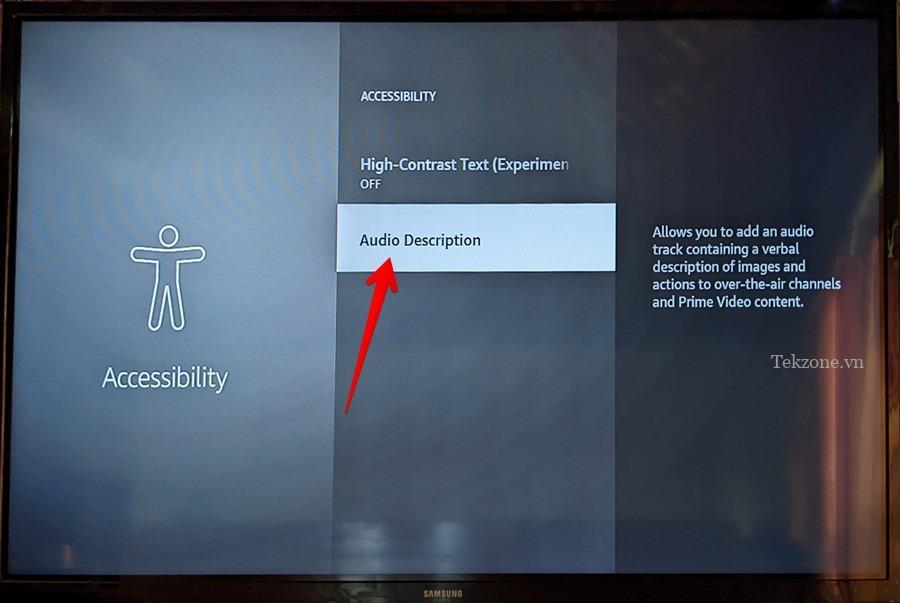
- Bạn sẽ thấy các ứng dụng có thể bật Audio Description. Tìm “Video chính”. Nếu thông báo “Bật”, hãy nhấn nút “Chọn” trên điều khiển từ xa để tắt. Nếu nó đã tắt, hãy kích hoạt nó, sau đó tắt nó đi.
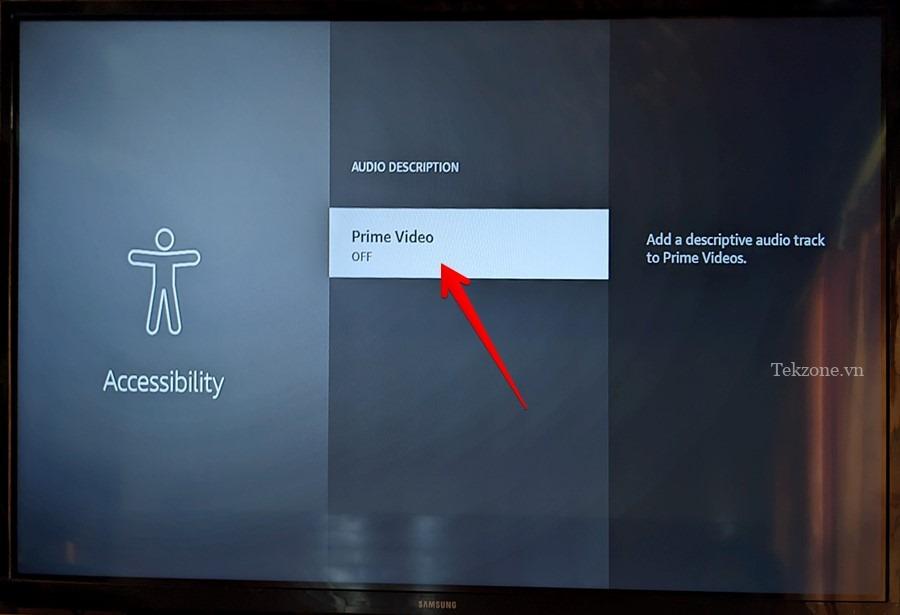
Tắt Audio Description cho ứng dụng Prime Video trên Android và iPhone
- Mở ứng dụng Prime Video trên điện thoại và phát video.
- Chạm một lần vào màn hình để xem các tùy chọn khả dụng, sau đó chạm vào biểu tượng Phụ đề ở trên cùng.
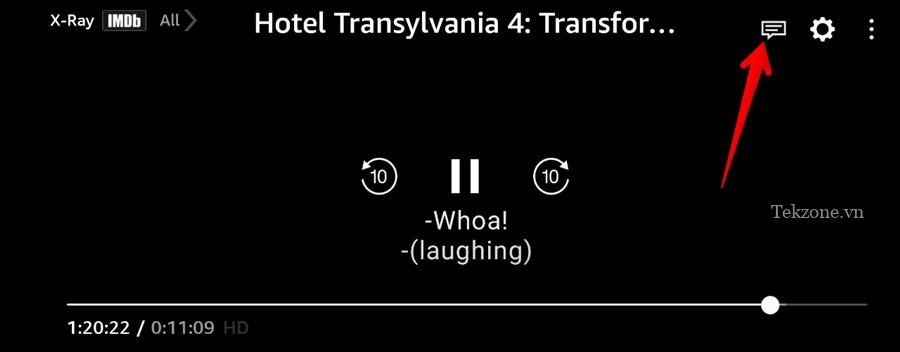
- Cuộn qua danh sách các ngôn ngữ có sẵn trong phần “Âm thanh” và chọn “Tiếng Anh”, sau đó nhấn “Đóng”.
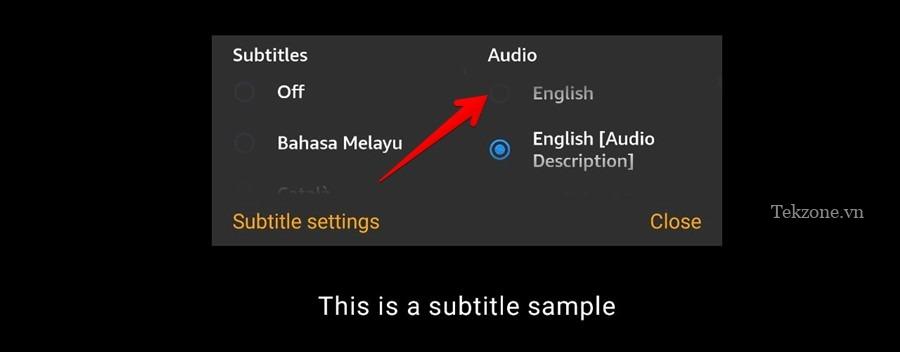
Tắt Audio Description cho trang web Prime Video trên PC
- Mở primevideo.com trong trình duyệt trên máy tính .
- Phát phim mà bạn muốn tắt Audio Description.
- Di chuột qua video và nhấp vào biểu tượng Phụ đề và Âm thanh ở trên cùng.
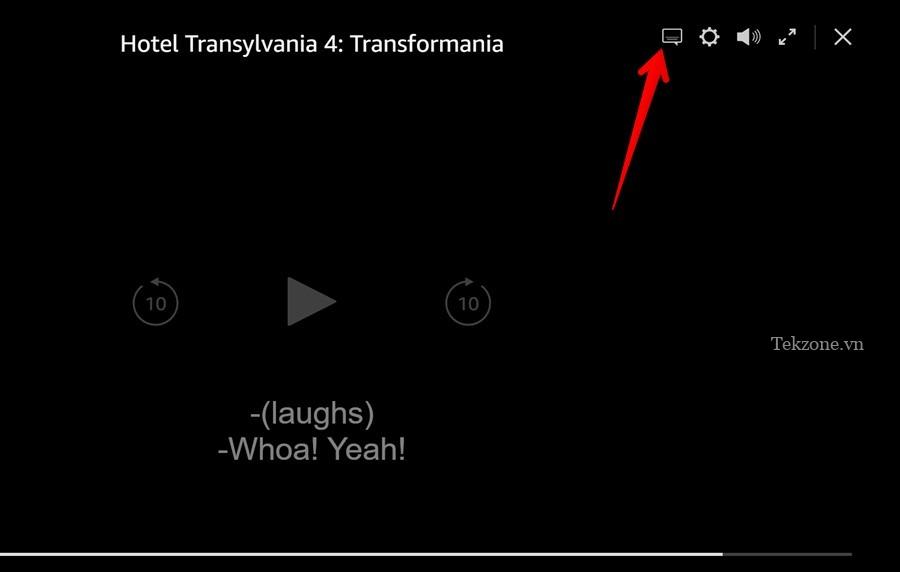
- Chọn “Tiếng Anh” trong “Âm thanh” thay vì “Tiếng Anh (Audio Description)”.
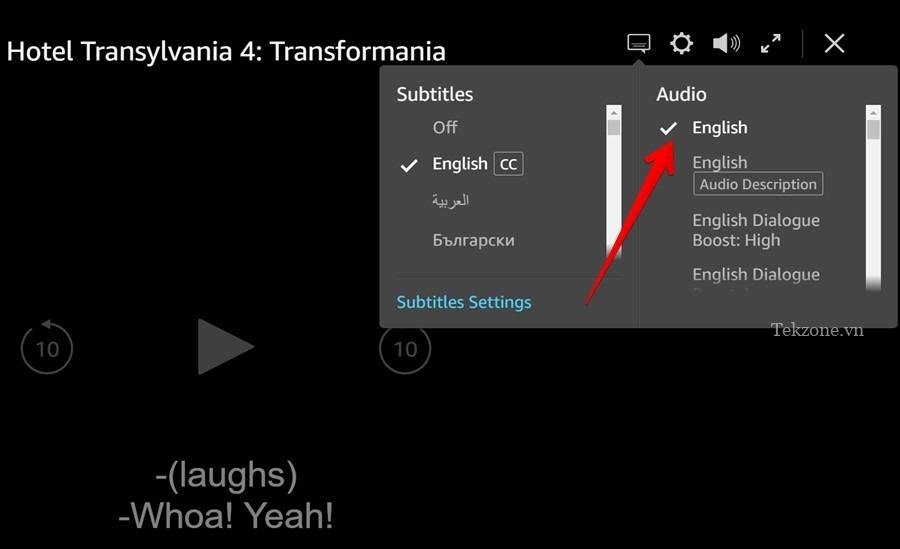
Các câu hỏi thường gặp
Tôi có thể làm gì khi không tắt được “Audio Description”?
Nếu bạn không thể tắt “Audio Description” như hình trên, thì trước tiên hãy chọn “Tiếng Anh (Audio Description)”, sau đó chuyển về “Tiếng Anh”. Ngoài ra, hãy thử thay đổi ngôn ngữ âm thanh từ tiếng Anh sang tiếng Anh (Mỹ), tiếng Anh (Canada) hoặc tiếng Anh (Anh). Hơn nữa, sau khi bạn thay đổi ngôn ngữ âm thanh, hãy khởi động lại thiết bị.
Làm sao tắt tường thuật trên Amazon Fire Tivi Stick?
Nếu thanh Fire Tivi đang thông báo mọi menu và hành động trên đó, hãy tắt “VoiceView”. Mở cài đặt Fire Tivi Stick từ màn hình chính. Chuyển đến “Trợ năng”, theo sau là “VoiceView”. Sau khi nó bị tắt, bạn sẽ thấy “Tắt” bên dưới nó. Ngoài ra, nhấn đồng thời nút Quay lại (quay lại) và nút Menu (ba thanh ngang) để bật hoặc tắt Talkback, hay còn gọi là VoiceView.
Tôi có cần tắt Audio Description trên từng thiết bị không?
Có, bạn sẽ cần thay đổi ngôn ngữ riêng trên từng thiết bị với Amazon Prime Video.




